Win11如何定时关闭电脑? 轻松实现Win11定时关机的3种实用方法
135人参与 • 2025-01-17 • Windows
你知道吗?虽然 windows 11 并没有直接提供「定时关机」的选项,但我们完全可以利用系统自带的工具来轻松实现这个功能,完全不需要额外安装第三方应用。

除了定时关机,我们还可以通过「设置」中的电源管理功能,让 windows 11 定时进入「睡眠模式」。这样不仅能达到类似关机的省电效果,还能延长笔记本的续航时间,同时保证快速恢复工作状态,简直是一举两得!
方法 1:使用 shutdown 命令实现定时关机
想要定时关机?其实 windows 11 自带的shutdown命令就能轻松搞定!下面就来看看具体怎么操作:
1、右键点击「开始」菜单,选择「终端管理员」,以管理员权限打开 windows 终端。
2、在命令行窗口中输入以下命令并按回车:
shutdown /s /f /t <秒数>
命令中的「秒数」表示要在多少秒后关机,举个例子,如果你想在 1 小时后自动关机,可以执行:
shutdown /s /f /t 3600
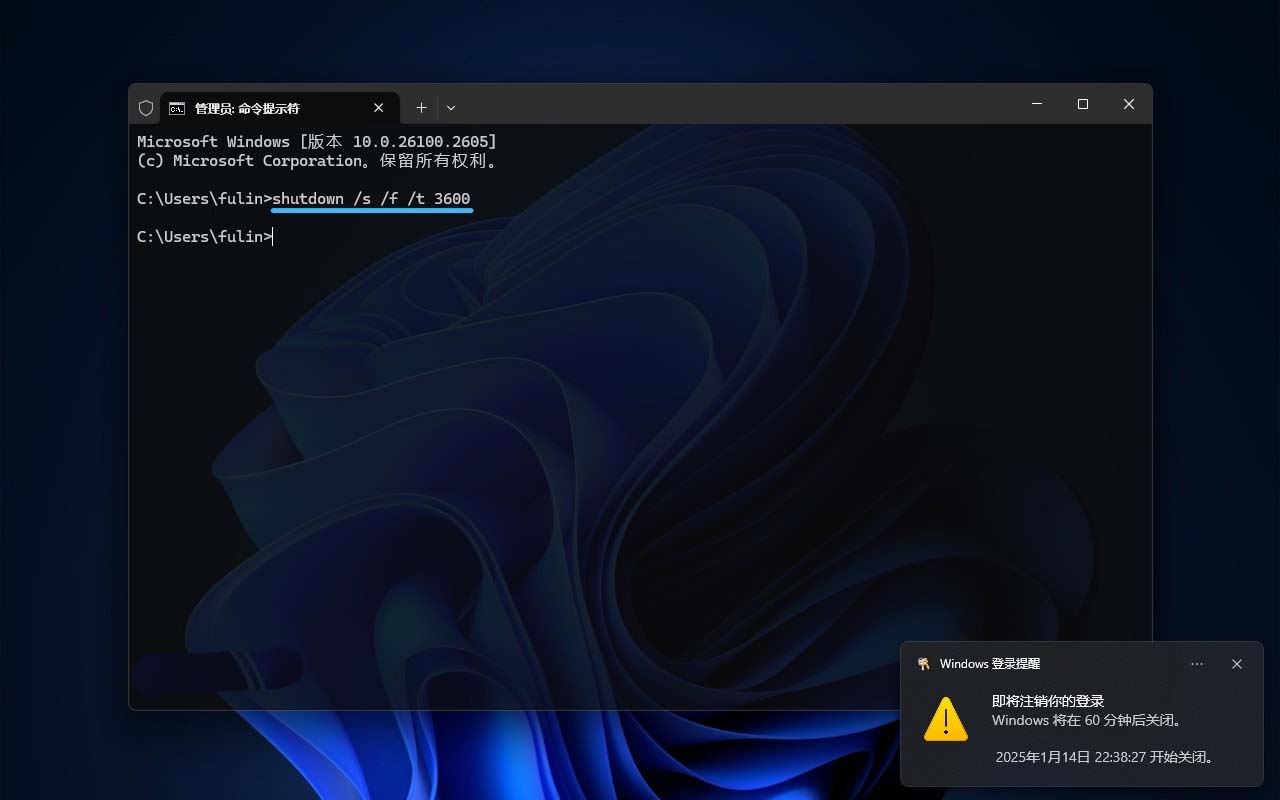
使用 shutdown 命令定时关机
3、这个关机任务不受命令行窗口影响,如果你临时改变主意,可以在倒计时结束之前,输入以下命令取消关机:
shutdown /a
命令参数解释
/s:执行关机操作。/r:执行重启操作。/t:设置延迟时间(单位是秒,比如/t 60表示 60 秒后执行)。/f:强制关闭正在运行的程序,确保关机顺利进行(注意:没有保存的文件可能会丢失)。/a:取消关机倒计时。
这个方法虽然需要运行命令,但其实非常简单,而且完全不需要安装额外软件。试试看,你会发现定时关机原来如此简单!
方法 2:借助 powershell 设置定时关机
powershell 虽然没有直接提供定时关机的命令,但我们可以通过组合start-sleep和stop-computer这两个命令来达到同样的效果。它们的功能分别是:
start-sleep:让系统等待指定的时间。stop-computer:在等待结束后立即执行关机操作。
具体操作步骤
1、右键点击「开始」菜单,选择「终端管理员」,以管理员权限打开 windows 终端。
2、按ctrl + shift + 1快捷键切换到 powershell 窗口。
3、在 powershell 窗口中输入以下命令并按回车:
start-sleep -seconds <秒数>; stop-computer
这里的「秒数」表示要等待多少秒后再关机,「分号」表示这两个命令会按顺序执行。系统会先等待指定时间,然后执行关机操作。例如,如果你想在 2 小时后自动关机,可以执行:
start-sleep -seconds 7200; stop-computer
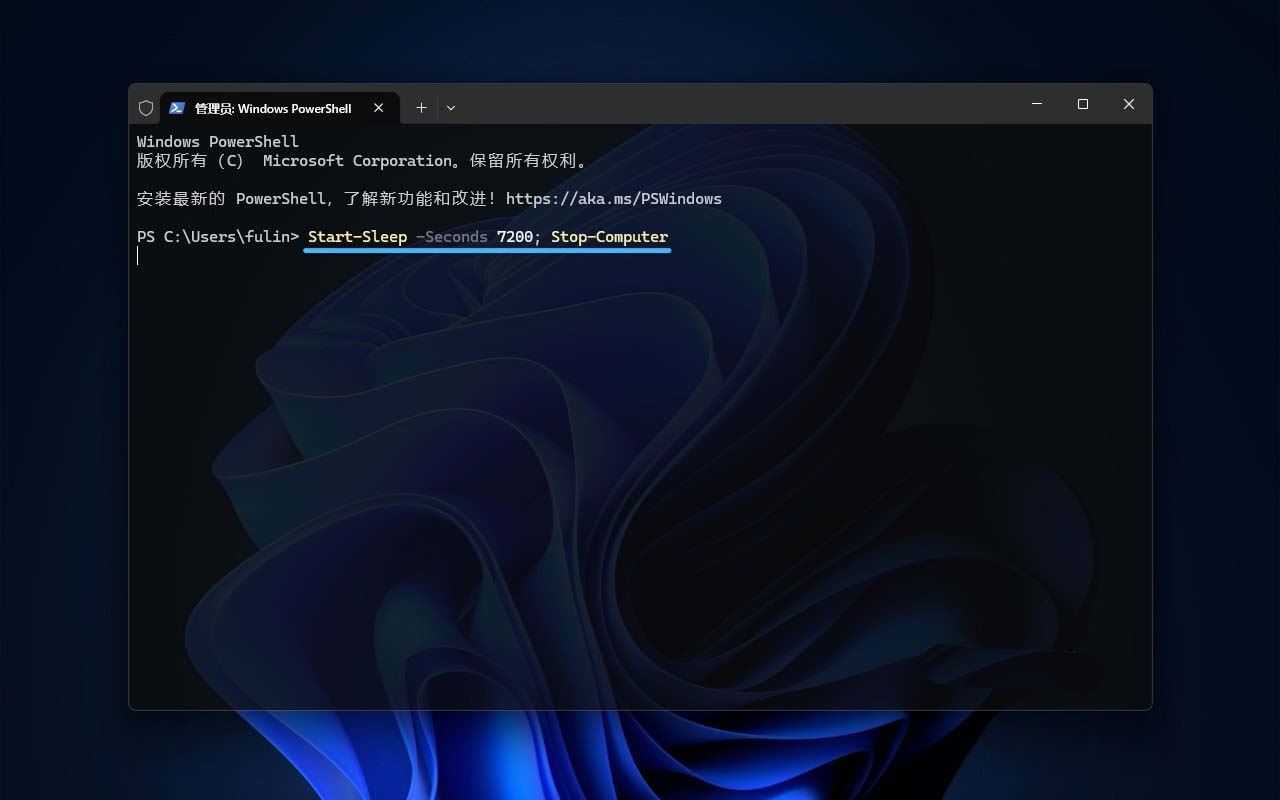
使用 powershell 定时关机
4、这个方法没有直接的取消选项,但如果想取消定时关机,最简单的办法是直接关闭 powershell 窗口。
方法 3:自动进入睡眠或休眠模式
虽然 windows 11 的「电源和电池」设置中没有直接提供定时关机的选项,但我们可以通过「睡眠模式」或「休眠模式」来替代关机操作。
1、按windows + i快捷键打开「设置」,依次选择「系统」>「电源和电池」。
2、展开「屏幕、睡眠和休眠超时」选项。
3、分别针对接通电源和使用电池的情况,设置进入「睡眠」或「休眠」状态的超时时间。
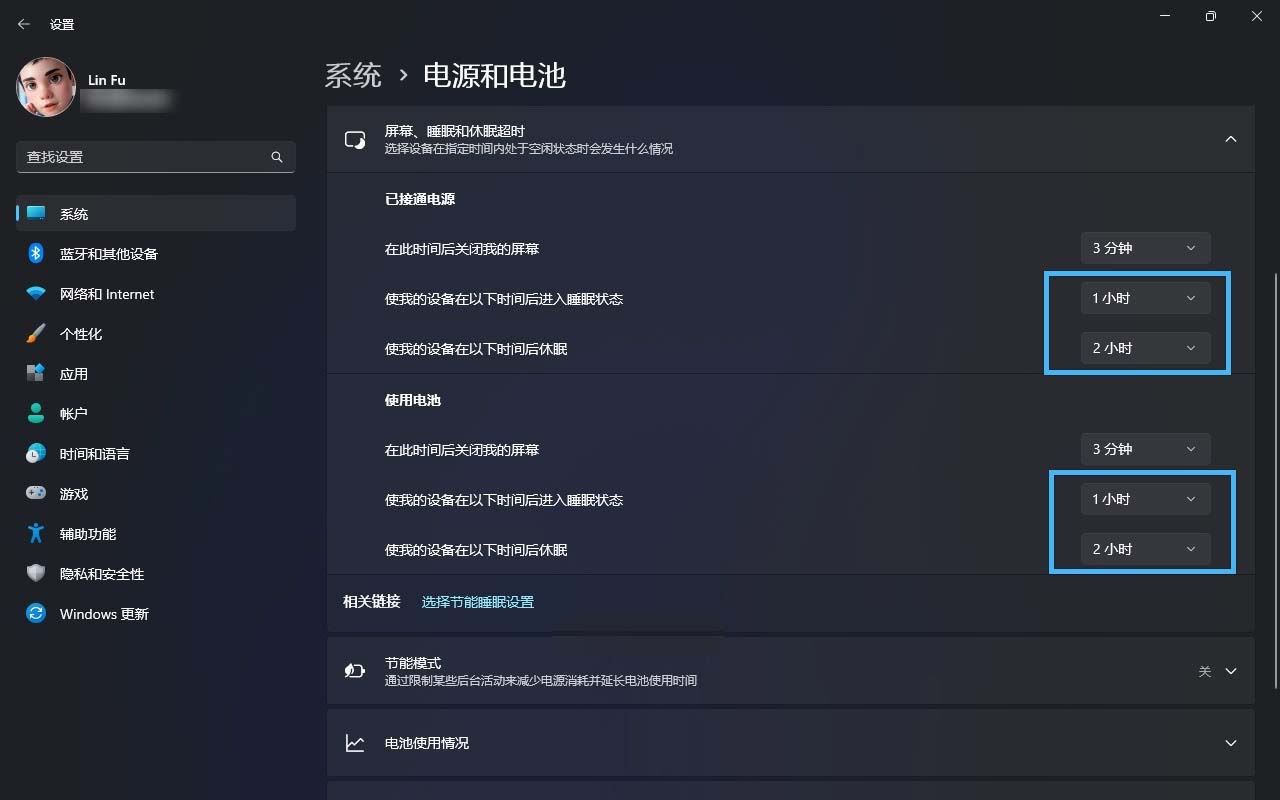
设置 windws 11 自动睡眠或休眠
虽然「睡眠模式」不是真正意义上的关机,但它有两个显著的优势:
- 节能效果:相比完全关机,「睡眠模式」只以极低功的耗来维持内存中的数据,同样能达到节能的目的。
- 快速恢复:你可以在几秒钟内恢复到之前的工作状态。
对于日常使用来说,「睡眠模式」可能比定时关机更加方便实用。它不仅能帮你节省电量,还能快速回到工作状态,简直是懒人必备功能!
要了解「睡眠模式」和「休眠模式」的具体区别,以及如何启用「休眠模式」,你可以。
您想发表意见!!点此发布评论





发表评论